Macに接続された外部ディスプレイの輝度やボリュームをメニューバーから操作できる「MonitorControl v4.0」がリリースされています。詳細は以下から。
![]()
MonitorControlはベルギーのJoni Van Roostさんらがオープンソースで開発しているMac用モニターコントロールユーティリティで、メニューバーやショートカットキーからMacに接続されたDDC/CI規格対応の外部ディスプレイの輝度やボリューム、コントラストを調整することが出来ますが、このMonitorControlの最新バージョンとなる「MonitorControl v4.0.0」が正式にリリースされています。
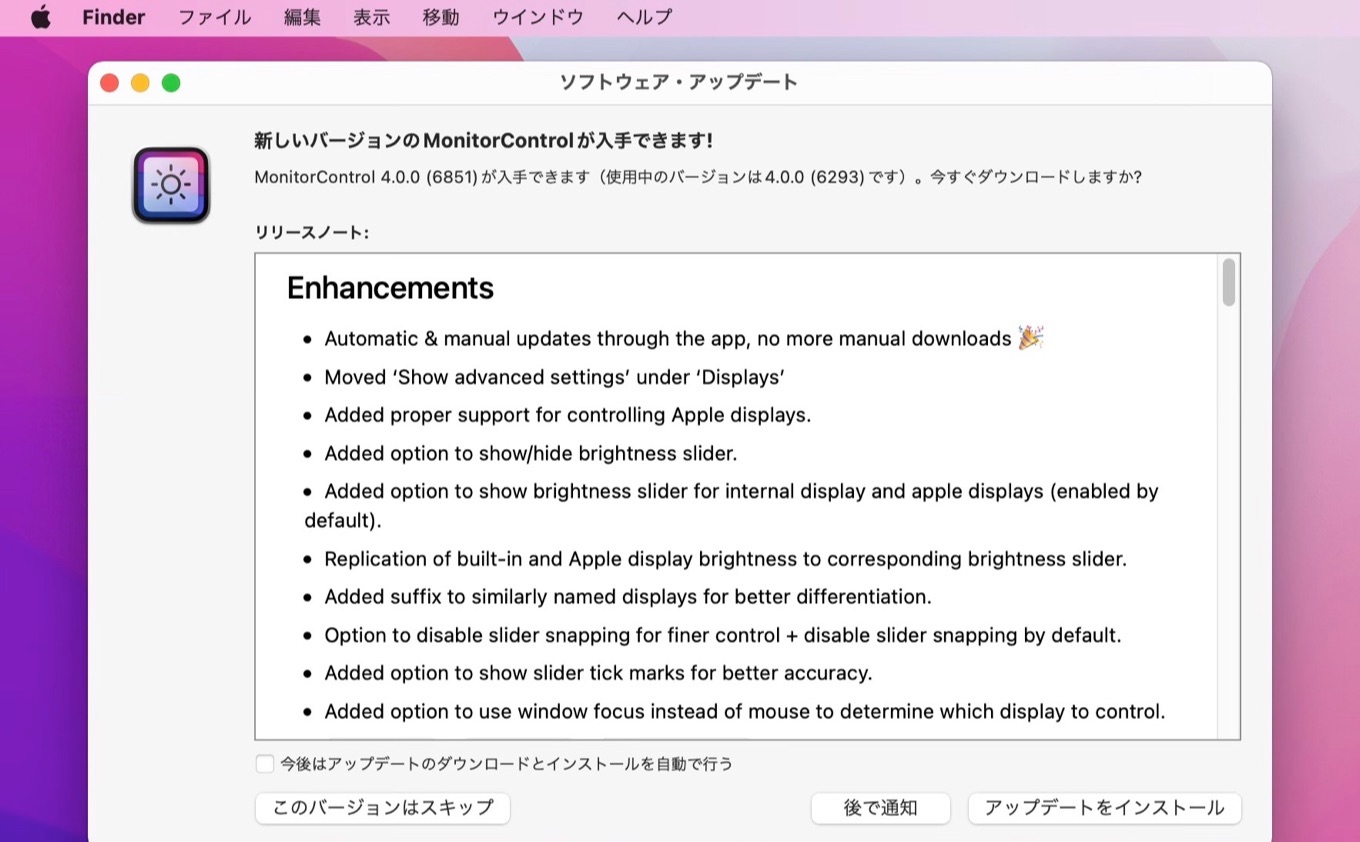
MonitorControl v4.0.0
- Automatic & manual updates through the app, no more manual downloads 🎉
- Redesigned sliders to look like Big Sur/Monterey Control Center’s sliders.
MonitorControl/MonitorControl – GitHub
MonitorControl v4.0.0では、スライダーデザインがv3.xまでの旧macOSデザインから最新のmacOS(Big Sur/Montereyでのみ)のコントロールセンターと同じデザインに刷新され、
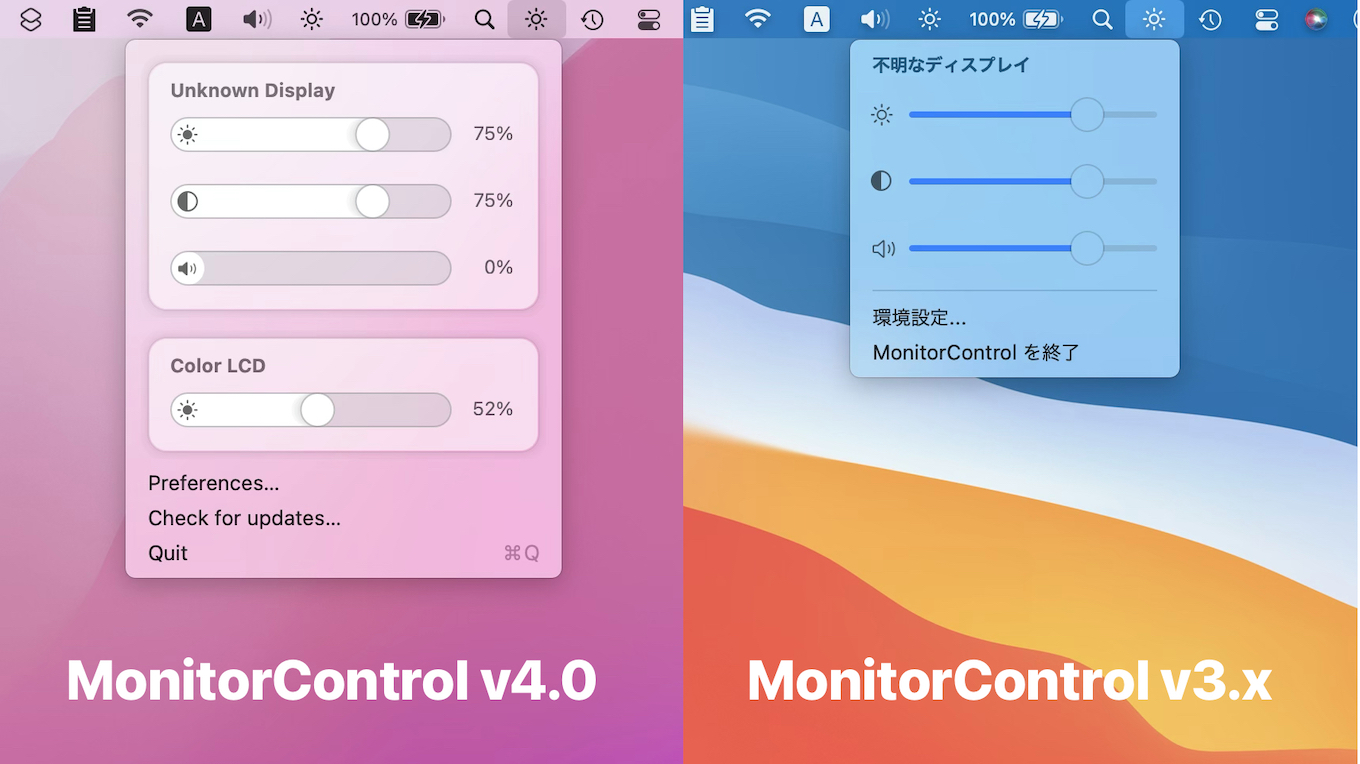
マニュアルのみだったアップデート方法にも自動アップデート機能が実装され、Apple製のBuild-in/外部ディスプレイのコントロールの準備も進められています。
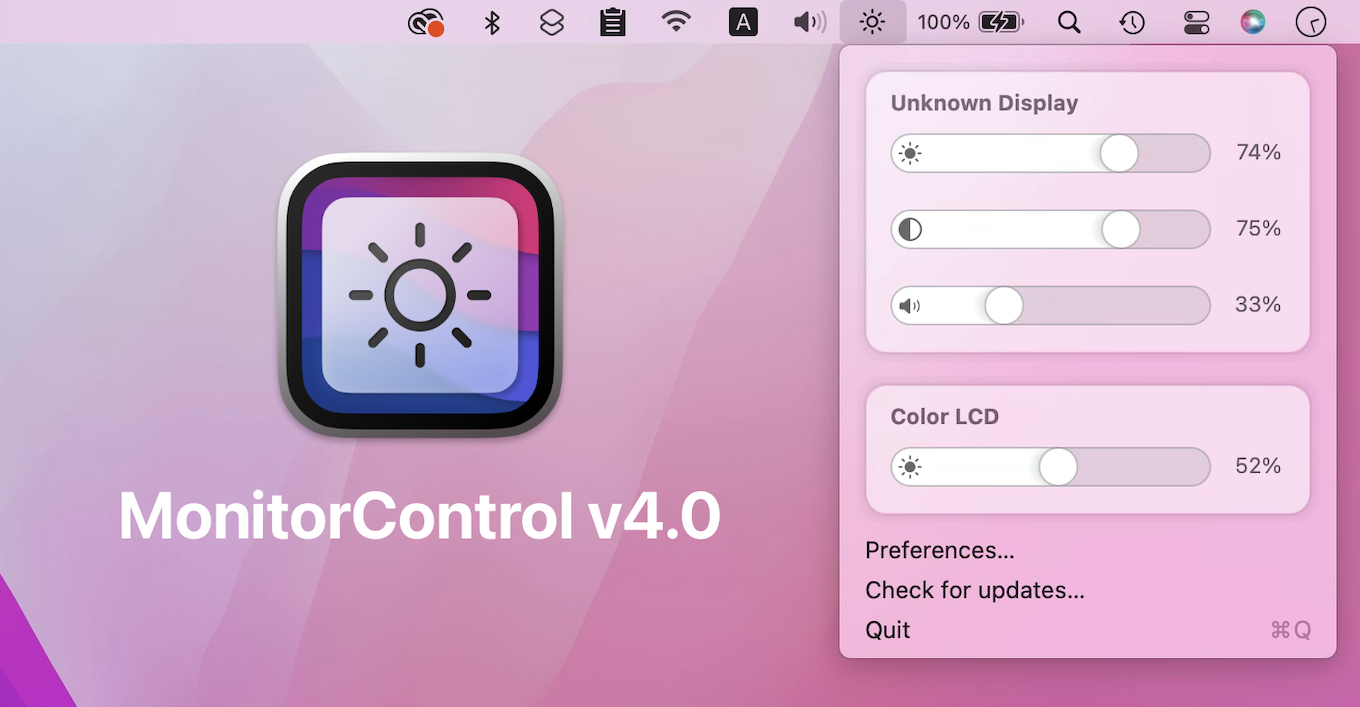
また、macOSでは輝度やコントラスト、ボリュームを調整するさい、Shift + Optionキーを押しながら輝度などの調整ボタンを押すことで4分の1スケール(合計64段階)で微調整する事ができますが、MonitorControl v4.0ではこの微調整をOSD(On-Screen Display)のデフォルトとして設定できるオプションなど50以上の機能強化や改善が行われているので、外部ディスプレイをお使いの方は試してみてください。
- MonitorControl/MonitorControl – GitHub
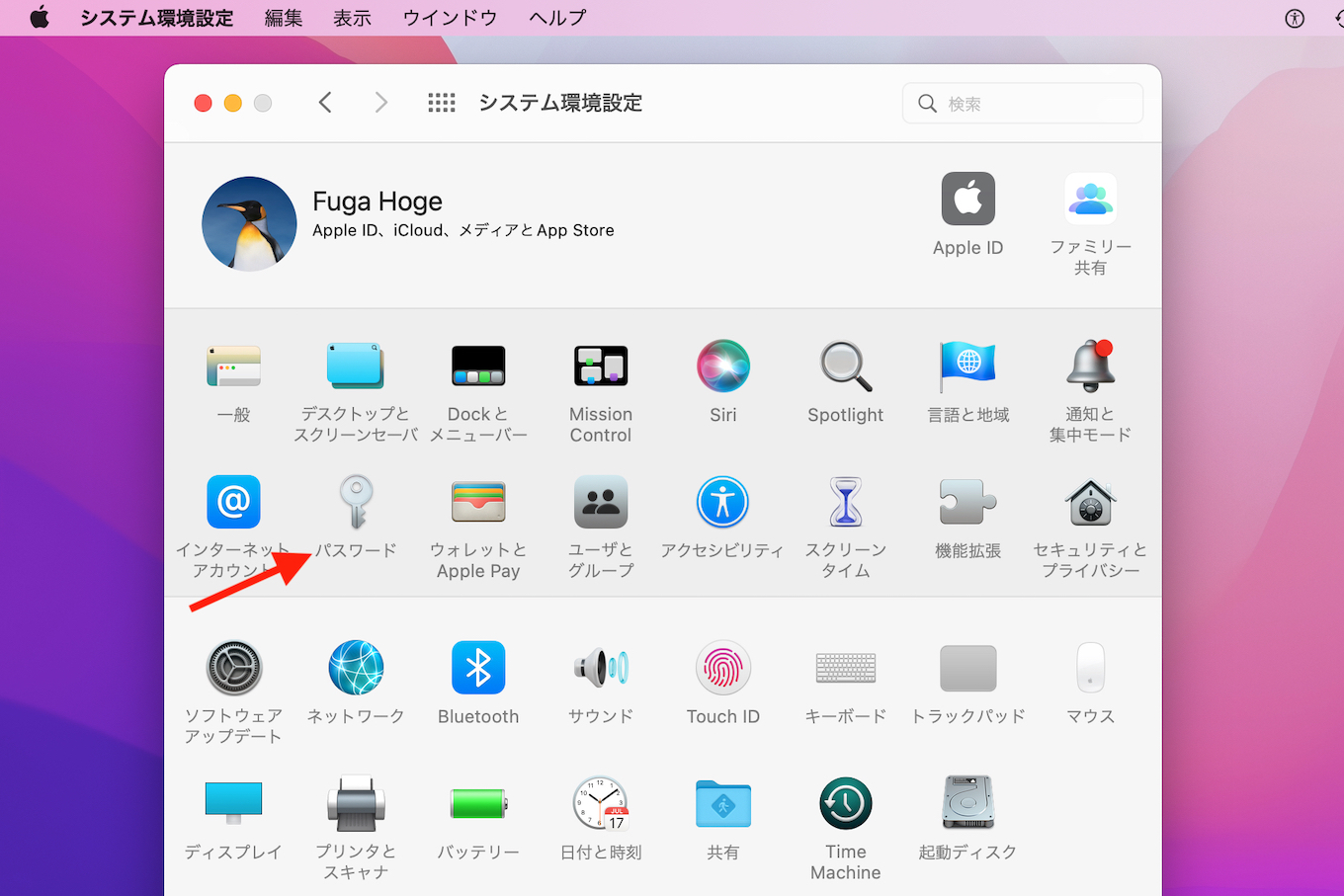
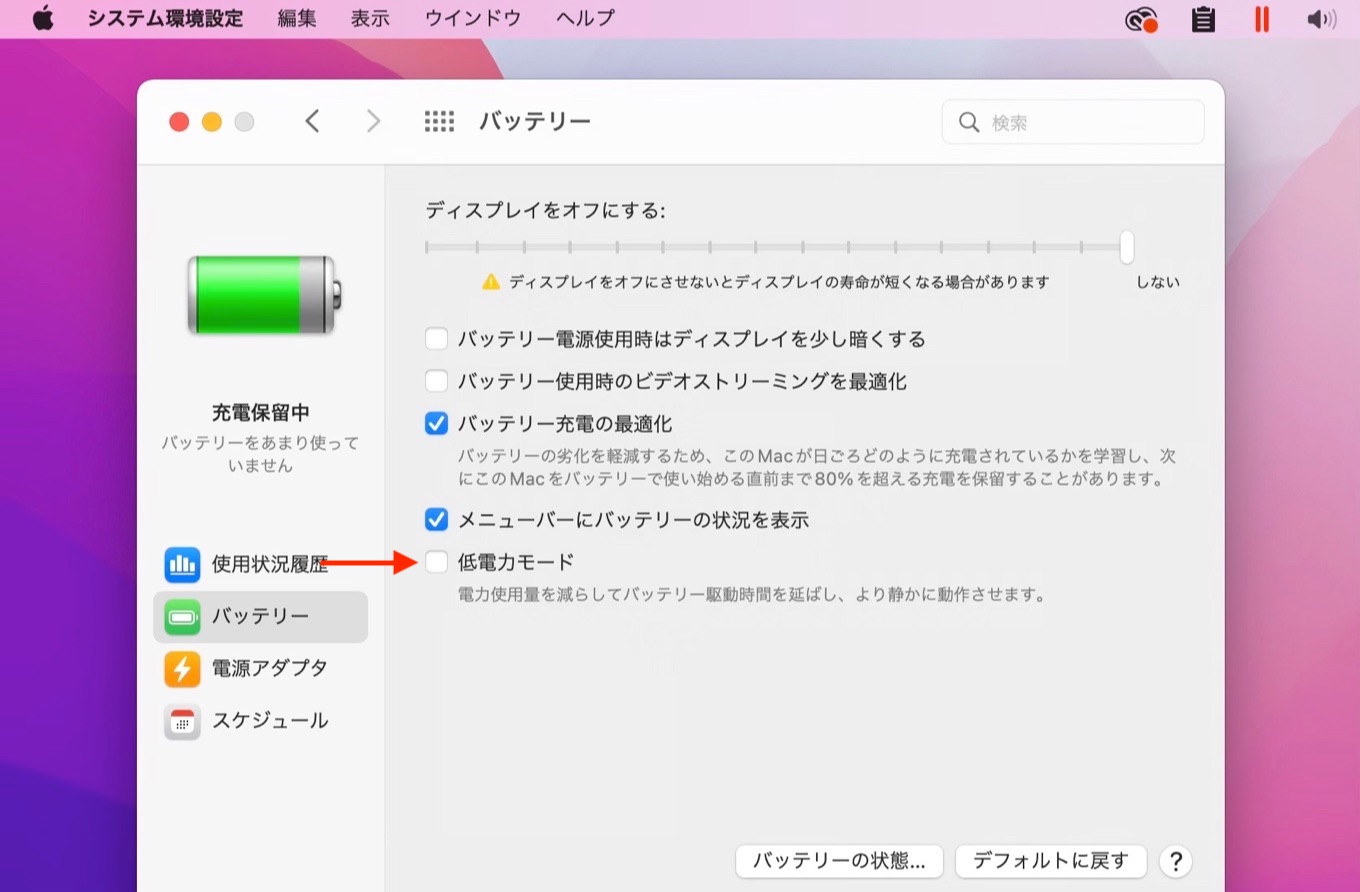
コメント
Mac Mini 2018からLGの4KモニターにHMDIケーブルで接続している環境でインストールして使ってみましたが、Magic Keyboardで明度を落とすとモニターが砂嵐で直らない涙
USB-C — HMDIで繋いで画面を写し、どうにか再起動して電源を落としてコンセント等を抜くと戻るのですが、明度を最低近くに落とすとまた同じ現象。
HMDIケーブルで使いため泣く泣くアンインストール、Quick Schadeに戻しました。
Magic Keyboardの明度キー(F1とF2)が使えて喜んでいたのですが残念。